Android携帯とMacをUSBケーブルで接続するとフリーズすることがあると思います。PCがフリーズしてしまうと何も操作ができずシステムを強制終了させるしかなくなるので、かなり困っている人も多いと思います。
これはAndroid携帯とMacを接続した際にAndroid File Transferを自動的に起動させるように設定されているためです。おそらくAndroid File Transferを自動的に起動させる時にPCに負荷がかかるんでしょうね。
そこで、Android File Transferを自動的に起動させないようにすれば、Macがフリーズしないようにすることが可能です。
目次
Android File Transferの名前を変更する
まずアプリケーションのAndroid File Transferをダブルタップして「パッケージの内容を表示」→「Contents」→「Resources」をタップします。
次に、Android File Transferの名前を変更します。名前は何でもOKです。今回はAndroid File Transfer_invalidに変更しました。
アクティビティモニタでプロセスを終了させる
次にアクティビティモニタでAndroid File Transferのプロセスを終了させます。
Application Supportの方のファイル名も変更する
そして「ユーザーファイル」→「ライブラリ」をタップします。
「ライブラリ」というフォルダが見当たらない場合は「表示」→「表示オプションを表示」をタップして「”ライブラリ”をフォルダに表示」にチェックをつければ表示されるようになります。
「ライブラリ」をタップしたら「Application Support」→「Google」→「Android File Transfer」をタップしてAndroid File Transferの名前を先程と同じ名前に変更します。
これでAndroid File Transferが自動的に起動しなくなるので、Android携帯とMacを接続してもフリーズしないはずです。
これだけでストレスがかなり軽減されると思うので、フリーズでお悩みの方は試してみてください。
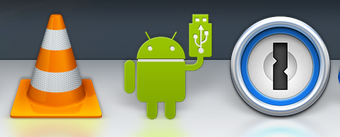
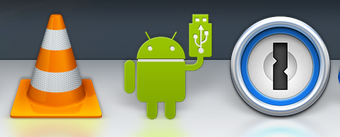
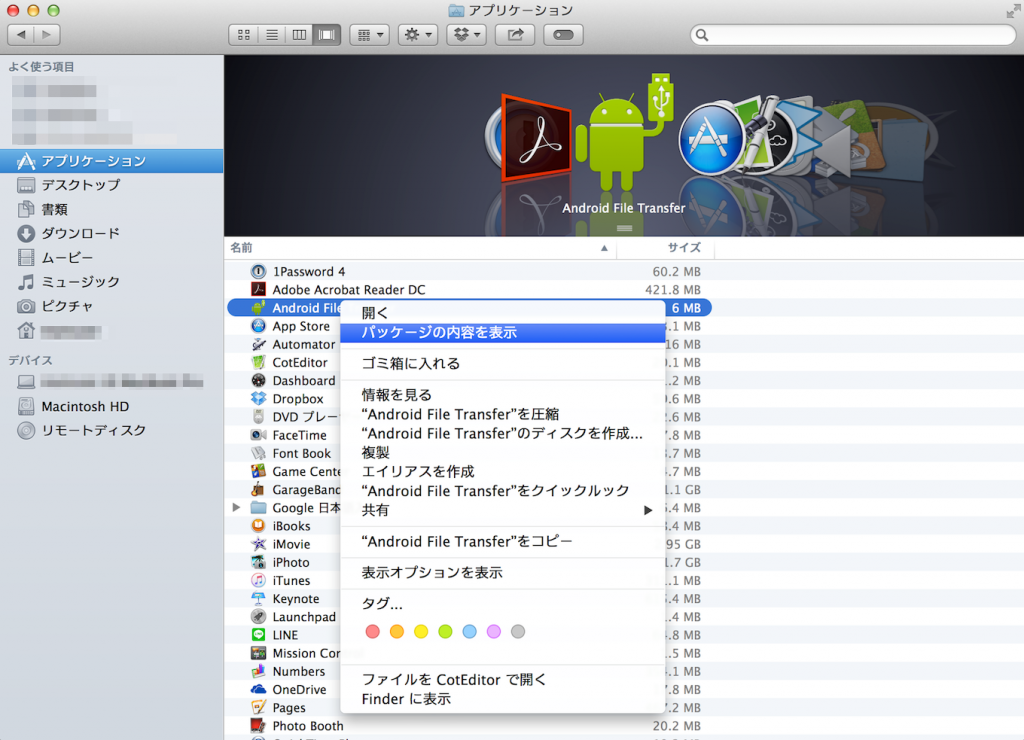

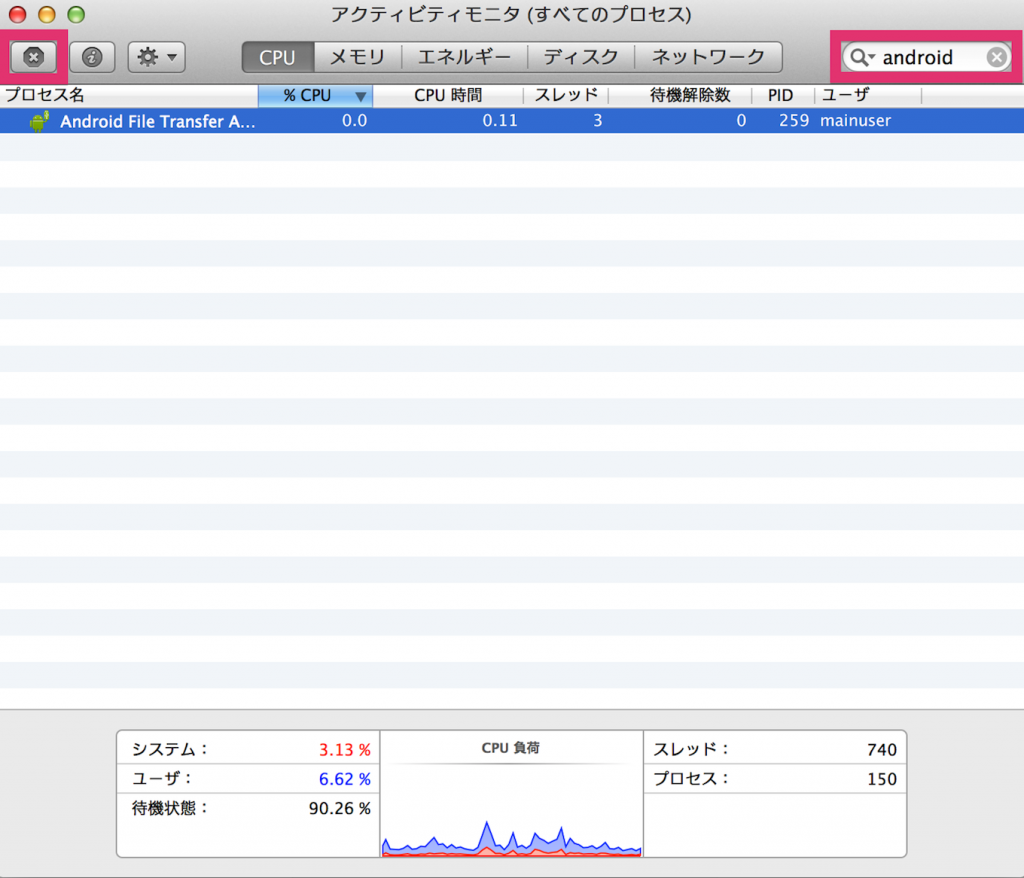
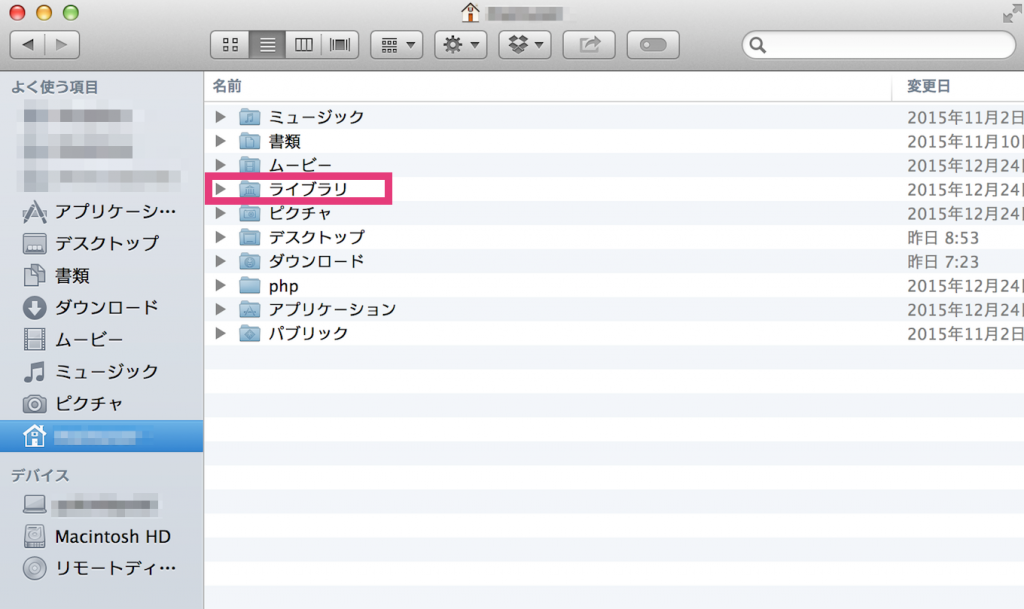
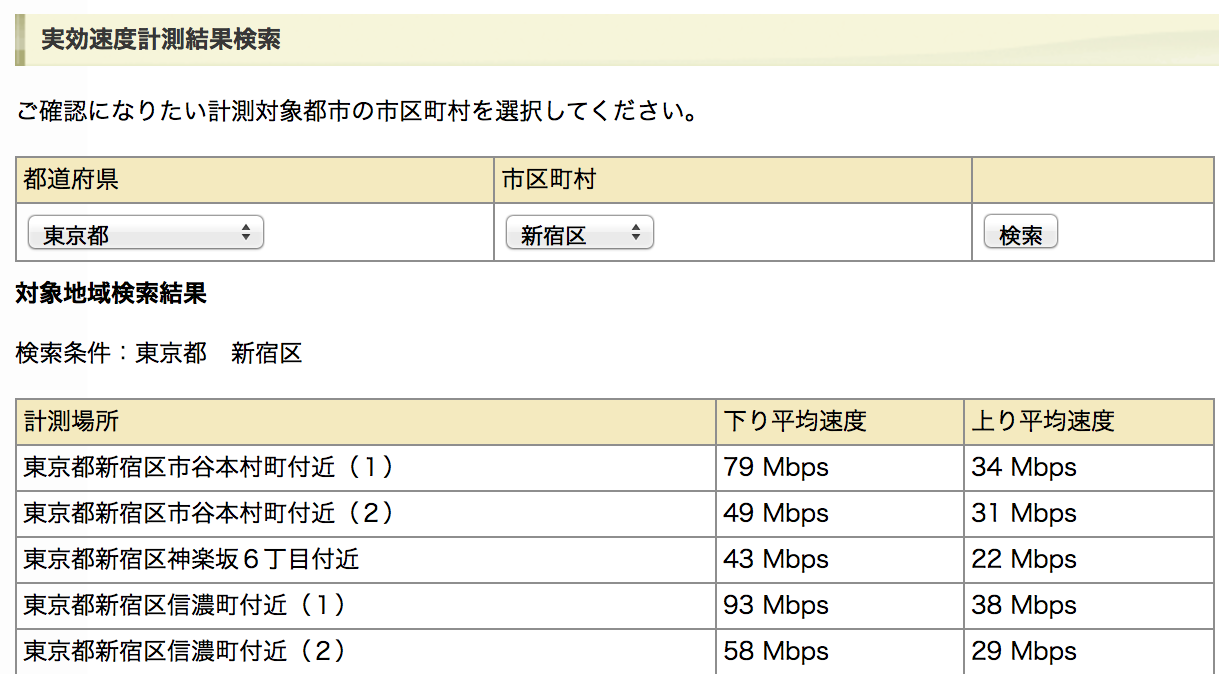

コメント